چگونه از جیمیل به صورت آفلاین استفاده کنیم؟ + اسکرین شات
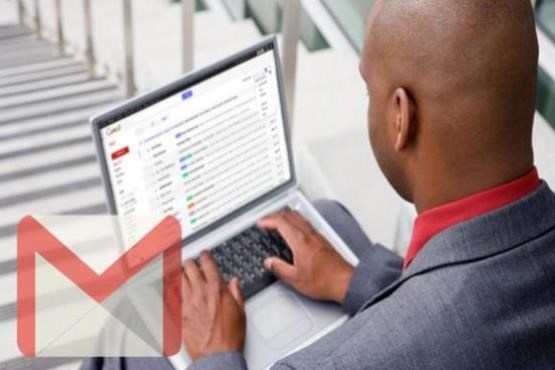
به گزارش جامجم آنلاین به نقل از دیجیاتو، اگر از ایمیل استفاده کرده باشید، حتما می دانید که پروسه کار با سرویس های ایمیل بدون دسترسی به اینترنت ممکن نیست. یعنی به زبان ساده، اگر اینترنتی وجود نداشته باشد، ایمیلی هم در کار نخواهد بود.
با این حال، چه می شد اگر می توانستیم بدون اینترنت، به تمام ایمیل های خود دسترسی داشته باشیم؟ خیلی خوب می شد، اینطور نیست؟ به نوعی از این طریق می توانستیم حین مسافرت یا داخل هواپیما نیز به تمام ایمیل هایمان دسترسی داشته باشیم.
البته این ویژگی چندان غیرقابل دسترس هم نیست. به نوعی باید بگوییم اگر از جیمیل استفاده می کنید، حسابی خوش شانس هستید. چرا که گوگل این امکان را فراهم کرده تا کاربران بتوانند حتی بدون اینترنت نیز به ایمیل هایشان دسترسی داشته باشند.
اما اینکه چطور می توانیم از جیمیل به صورت آفلاین استفاده کنیم، مسئله ای است که در این مطلب می خواهیم به آن اشاره کنیم. پس در ادامه با دیجیاتو همراه باشید.
آنچه پیش از شروع کار باید بدانید
همانطور که حدس می زنید، استفاده از جیمیل به صورت آفلاین تنها از طریق مرورگر گوگل کروم ممکن است. کافیست اپ «Gmail Offline» را روی مرورگر گوگل کروم هر سیستمی که می خواهید نصب کنید تا در کسری از ثانیه تمام اطلاعاتتان به صورت آفلاین نمایش داده شود.
گفتنیست که پس از نمایش اطلاعات، تمام داده ها و ایمیل ها نیز روی حافظه مرورگر ذخیره می شوند تا در ادامه برای دسترسی به آن ها نیازی به اتصال شبکه وجود نداشته باشد. به همین منظور بهتر است که از این روش اصلا روی کامپیوترهای عمومی استفاده نکنید.
حداقل اگر هم بنا به دلایلی مجبور به این کار شدید، فراموش نکنید که پس از اتمام کارتان اپ Gmail Offline را از روی آن سیستم به طور کامل پاک کنید. علاوه بر این نکته مهم، باید به این موضوع هم اشاره کرد که کار کردن با جیمیل بدون دسترسی به اینترنت، آنطور که فکر می کنید ممکن نیست.
به هر حال چه بخواهید و چه نخواهید، برای دریافت اپ و اجرای تنظیمات اولیه نیازمند اتصال به اینترنت هستید. اما پس از انجام این امور، تازه خوبی های جیمیل آفلاین خودشان را نشان می دهند.
به نوعی از طریق ویژگی های خوب این اپ، می توانید تمام ایمیل های تان را مرور کنید، به آرشیو ایمیل ها بپردازید و حتی تعدادی ایمیل را آماده و در صف ارسال قرار دهید.
چگونه از جیمیل به صورت آفلاین استفاده کنیم؟
دریافت اپ جیمیل آفلاین
وارد وب استور کروم بشوید و از طریق آن به صفحه «Gmail Offline app» بروید. حالا در صفحه مذکور، روی «Add to Chrome» و سپس «Add app» کلیک کنید تا جیمیل آفلاین به گوگل کروم اضافه شود.
حال در نوار آدرس ها، عبارت «chrome://apps» را تایپ کنید و اینتر بزنید. در پنجره باز شده، جیمیل آفلاین را پیدا کنید و وارد آن شوید.
جیمیل آفلاین را فعال کنید
هنگامی که برای اولین بار وارد جیمیل آفلاین می شوید، اپ مورد بحث از شما مجوز نمایش ایمیل ها به صورت آفلاین را درخواست می کند.

گزینه «Allow Offline mail» را انتخاب و روی «Continue» کلیک کنید. با انجام این کار، مراحل همگام سازی آغاز و اطلاعات حساب جیمیل تان برای جیمیل آفلاین ارسال می شود.
تنظیمات مورد نیاز خود را روی جیمیل آفلاین اعمال کنید
به صورت پیش فرض، جیمیل آفلاین تنها ایمیل های هفته گذشته را در خود ذخیره می کند. اما این رویه قابل تغییر است و می توانید این مقدار را افزایش دهید. برای این کار کافیست روی کلید چرخ دنده که در بالای سمت راست تصویر قرار دارد کلیک کنید و وارد تنظیمات جیمیل آفلاین شوید.
حالا از طریق پنجره تنظیمات می توانید تنظیمات «Download mail from the past» را تغییر دهید و آن را روی یک هفته، دو هفته و یا حتی یک ماه بگذارید. پس از تغییر این گزینه، کلیک روی کلید «Apply» را فراموش نکنید. چرا که در غیر اینصورت تغییرات اعمال شده تان ذخیره نخواهد شد.
البته در همین صفحه، یک ویژگی جالب دیگر هم پنهان شده که حسابی به درد اوقات دور از خانه می خورد. «Vacation Responder» ویژگی جالبی است که می توانید از طریق آن، به دیگران در مورد عدم دسترسی تان به اینترنت اطلاع دهید.
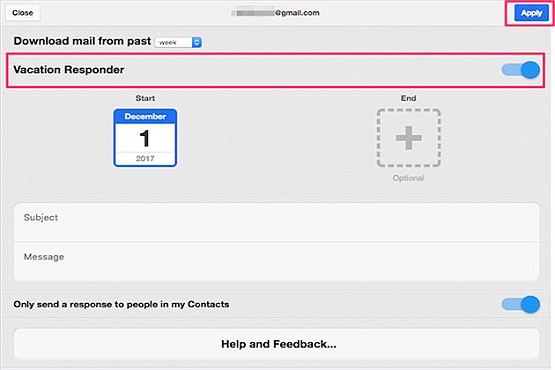
به نوعی این سرویس به طور خودکار برای ایمیل های دریافتی، یک پاسخ پیش فرض ارسال می کند. این سرویس حسابی به درد زمانی می خورد که در مسافرت به سر می برید و حوصله جواب دادن به ایمیل ها را ندارید. برای دسترسی به این ویژگی هم اصلا لازم نیست کار پیچیده ای انجام دهید. فقط کافیست مراحل زیر را به ترتیب جلو ببرید:
۱) گزینه «Vacation Responder» را فعال کنید
۲) حالا از طریق دو گزینه «Start» و «End»، تاریخ شروع و پایان کار«Vacation Responder» را مشخص کنید.
۳) حالا موضوع و پیام، پاسخ ایمیل «Vacation Responder» را در بخش آخر تایپ کنید.
۴) در آخر نیز گزینه «Only send a response to people in my Contacts» را فعال کنید تا Vacation Responder تنها پاسخ ایمیل دوستان تان را بدهد.
چگونه از جیمیل آفلاین استفاده کنیم؟
برای دسترسی به جیمیل آفلاین باید عبارت «chrome://apps» را در آدرس بار تایپ کنید و اینتر بزنید. حالا در پنجره باز شده، به دنبال «Gmail Offline» بگردید و روی آن کلیک کنید.
البته برای دسترسی سریع تر به این سرویس می توانید کلیک خود را روی آیکون جیمیل آفلاین نگه دارید و آن را به داخل نوار بوکمارک ها بیاندازید. به محض اینکه برای اولین بار وارد جیمیل آفلاین بشوید، میفهمید که ظاهر رابط کاربری آن شباهت بسیاری به رابط کاربری نسخه تبلت جیمیل دارد.
از این رو، برای دسترسی به فولدرها و منوها، کافیست روی کلید منو (سه خط افقی) در بالای سمت چپ پنجره کلیک کنید. به کمک کلید منو، می توانید ایمیل های ارسال شده، درفت ها، ایمیل های پاک شده و اسپم ها را مشاهده کنید.
حتی می توانید از این طریق، روی ایمیل ها برچسب های مختلف بزنید و آن ها را در دسته های مختلف طبقه بندی کنید.

علاوه بر این امکان جستجوی ایمیل های مختلف نیز در جیمیل آفلاین مهیاست. کافیست روی نوار جستجوی موجود در در بالای پنجره کلیک کنید و به جستجوی عبارت های مختلف بپردازید.

برای ارسال یک ایمیل تازه نیز، دقیقا باید به سراغ همان چیزی بروید که بارها حین استفاده از جیمیل از آن استفاده کرده اید؛ کلید قرمز رنگ قلم. کافیست روی آن کلیک کنید تا پنجره ارسال ایمیل برای تان باز شود.
حالا همان کارهای قدیمی را تکرار کنید و روی «Send» کلیک کنید. با این کار ایمیل شما به پوشه اوت باکس می رود و به محض اتصال سیستم به اینترنت، ایمیل تهیه شده ارسال می شود.

همانطور که می بینید، نحوه کار با جیمیل آفلاین با جیمیل معمولی تفاوتی ندارد. به همین منظور اگر نحوه کار با جیمیل را بلد هستید هیچ مشکلی با جیمیل آفلاین پیدا نخواهید کرد.
چطور جیمیل آفلاین را به طور کامل پاک کنیم؟
پاک کردن جیمیل آفلاین در دو مرحله خلاصه می شود. در اولین مرحله، شما باید تمام اطلاعات ذخیره شده را از حافظه مرورگر پاک کنید. برای اینکار کافیست روی کلید منو کلیک کنید و به تنظیمات بروید.
حالا از پنجره باز شده به دنبال گزینه «Advanced» بگردید و وارد آن شوید. حالا مسیر زیر را دنبال کنید تا مراحل پاک کردن اطلاعات ذخیره شده شروع شود:
Content Settings > Cookies > See all cookies and site data > Remove all
با پیمودن این مسیر، صفحه ای در مقابل تان ظاهر می شود که کلید «Clear all» به خوبی در آن دیده می شود. روی این کلید کلیک کنید تا تمام اطلاعات از حافظه مرورگر پاک شوند.

زمانی که اطلاعات پاک شدند، نوبت به حذف کامل جیمیل آفلاین می رسد. برای این کار، دوباره عبارت «chrome://apps» را تایپ کنید و اینتر بزنید. حالا با راست کلیک کردن روی «Gmail Offline»، گزینه «Remove from Chrome» را انتخاب کنید تا جیمیل آفلاین به طور کامل از مرورگر کروم پاک شود.

محدودیت های جیمیل آفلاین
شاید بزرگترین مشکلی که جیمیل آفلاین با آن رو به روست، نیازمندی آن به گوگل کروم است. درست است که گوگل کروم در حال حاضر بیش ترین تعداد کاربر را در اختیار دارد. اما به جز کروم، چندین و چند مرورگر خوب دیگر هم هستند که متاسفانه کاربرانشان نمی توانند از جیمیل آفلاین روی آن ها استفاده کنند.
از سوی دیگر، پنجره گوگل کروم همیشه باید برای همگام سازی تمام ایمیل ها باز باشد. بر کسی هم پوشیده نیست که مرورگر کروم قاتل حافظه رم است و باز بودن پنجره آن به طور مداوم می تواند در فعالیت های سیستم خلال ایجاد کند.
اما برای کلام آخر، باید گفت که جیمیل آفلاین با تمام محدودیت هایی که دارد، یک سرویس کار راه انداز و مفید است. به هر حال می توان به کمک آن تا اندازه خیلی زیادی از مزایای جیمیل به صورت آفلاین بهره مند شد. پس شک نکنید که استفاده از جیمیل آفلاین در بسیاری از مواقع می تواند بسیار کاربردی باشد.
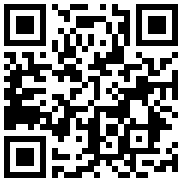
تازه ها



در یادداشتی اختصاصی برای جام جم آنلاین مطرح شد
جنبش مردمی سوریه

در یادداشتی اختصاصی برای جام جم آنلاین مطرح شد



















